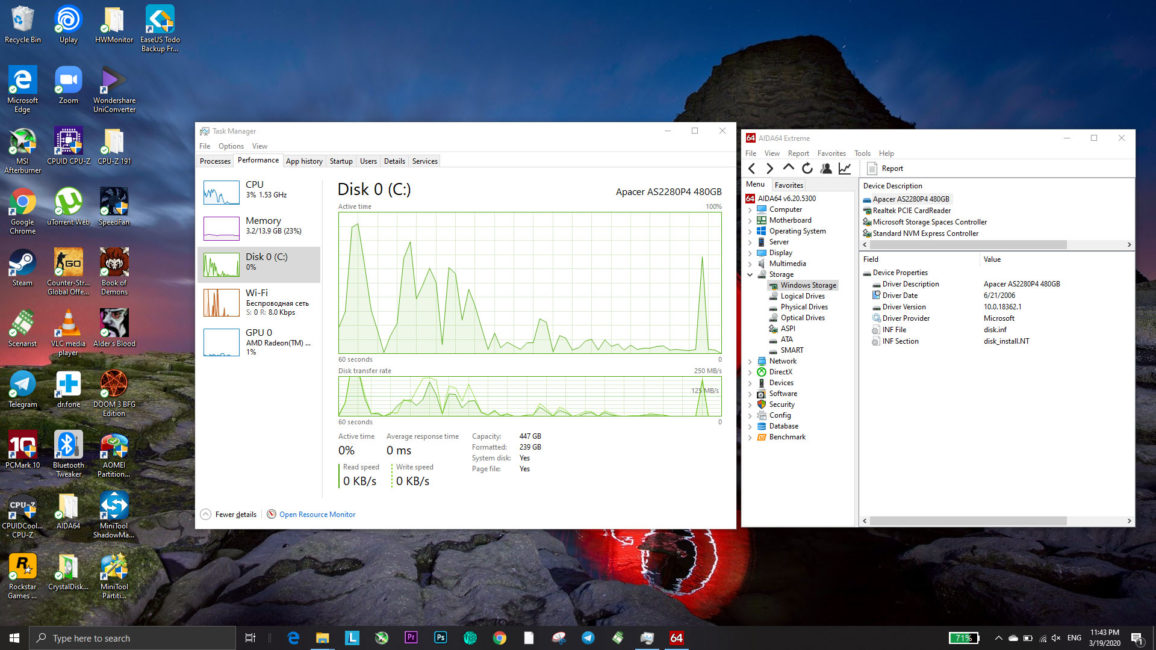내 노트북 리뷰에서 Lenovo 씽크 패드 T495 나는 당신에게 소프트웨어와 하드웨어를 펌핑하는 방법을 알려주겠다고 약속하고 맹세하고 기도했습니다. 첫 번째 부분은 가능합니다 읽을 것이다그리고 이 링크에서. 그러나 밝혀진 바와 같이 물리적 펌핑은 그렇게 간단하지 않습니다. 그리고 그 아래에 하나의 자료를 더 할당해야 합니다. 그러나 이것은 T495 소유자뿐만 아니라 단일 NVMe 드라이브가 있는 노트북을 가지고 있는 모든 사람에게 유용할 것입니다.

촬영 장소, 컴퓨터 부품 Kiev-IT 매장에 감사드립니다.
랩탑 - Lenovo 씽크 패드 T495
그러나 상황이 훨씬 더 흥미로운 것으로 판명된 것은 T495였습니다. 이것은 AMD Ryzen 5 PRO 3500U 프로세서가 탑재된 비즈니스 노트북입니다. 부스트 주파수가 3,7GHz인 쿼드 코어 8스레드 프로세서와 부스트 주파수가 1100으로 선언된 내장 Vega 비디오 코어입니다. MHz. 그러나 나는 시험 중에 한 번도 본 적이 없습니다.

랩톱을 분해하면 매우 흥미로운 사실이 드러났습니다. WWAN 카드를 설치하도록 설계되었지만 이론적으로 SATA2 M.3 드라이브를 수용할 수 있는 키 B가 있는 무료 M.2 슬롯이 있습니다.

Transcend에서 최대 430테라바이트 - 2242 폼 팩터의 MTS240S 모델 그러나 노트북을 최소 추가 420GB로 업그레이드할 계획이 있었습니다. 더 이상 광고되지 않지만 우크라이나 시장에서 적극적으로 경쟁하는 유사체를 찾지 못했습니다. 코로나바이러스를 기리기 위한 검역이 내 계획을 방해했습니다. 그러나 나는 여전히 ThinkPad T40를 펌핑할 수 있었습니다.
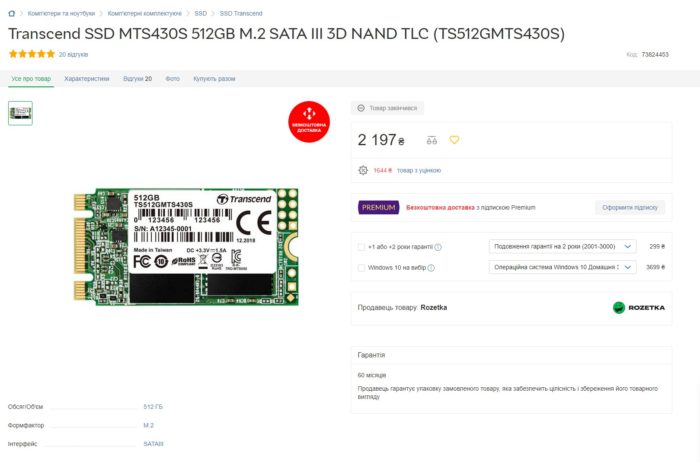
누산기 – Apacer AS2280P4
처럼? 물론 기본 NVMe 드라이브를 교체합니다. 이식으로서 말하자면, 나는 Ap를 손에 넣었다.acer 2280GB 용량의 AS4P480.

우리는 이미 모델을 가지고 있었다 텍스트에, 그리고 영상리뷰를 보니 성능에 자신있습니다. 그리고 용량은 노트북에 탑재된 SK하이닉스 드라이브의 배입니다.
하지만 너무 게을러서 리뷰를 읽지 못하고 동영상을 보지 않으신다면 간단히 상기시켜 드리겠습니다. 이것은 3D TLC NAND 메모리, Phison PS5012-E12-27 컨트롤러 및 Nanya NT5CC128M16JR-EK DRAM 캐시, DDR3L, 128MHz에서 1866MB를 갖춘 매우 빠르고 고품질인 매우 저렴한 드라이브입니다.

다른 특성에 따르면 IOPS 표시기는 360KB의 최대 000블록이고 평균 장애 시간은 4만 시간입니다. 보증은 년입니다. 일반적으로 잘 작동하는 노트북에 필요한 것. 비즈니스 옵션을 위해서라도.
소프트웨어 - EASEUS 몽땅 백업
윈도우를 재설치하지 않고 강제로 설치된 모든 기업 OS 칩을 저장하기 위해 Lenovo, 드라이브는 시스템 파티션과 함께 복제되어야 합니다. 거의 모든 백업 프로그램은 이 기능으로 유명하며, 저는 무료 버전이 있는 가장 유명한 세 가지 프로그램인 AOMEI Backup, MiniTool Partition 및 EaseUS Todo Backup을 선택했습니다.
가지를 다 먹어본 결과 저는 마지막으로 결정했습니다. 왜요? 그리고 모든 것이 간단합니다. 무료 버전의 AOMEI는 시스템을 복제할 수 없으며 MiniTool 파티션은 "디스크 구성이 변경되었습니다"라는 오류를 표시합니다. 또한 회사 웹 사이트에는이 문제를 해결하는 방법에 대한 지침이 있지만 도움이되지 않았습니다.

AOMEI Backup과 MiniTool Partition 모두 훌륭한 프로그램이라고 확신하지만 제 경우에는 EaseUS Todo Backup을 추천할 수 있습니다. 다음은 철입니다. 시스템을 복제하려면 이식 드라이브가 설치될 외부 USB 포켓이 필요합니다.
SSD 복제 장비
NVMe SSD가 있으므로 그에 따라 USB의 M.2 M 키가 포켓이어야 합니다. 그러한 모델을 매우 조심스럽게 살펴보십시오! 첫째, Transcend의 고품질 주머니조차도 저렴한 주머니는 B & M Key, 즉 SATA3 M.2에만 적합합니다. 다른 많은 어댑터에는 NGFF 표준, 즉 키 B가 있습니다. 이는 WWAN 모뎀과 같은 확장 카드와 호환되기 때문에 전혀 적합하지 않습니다.
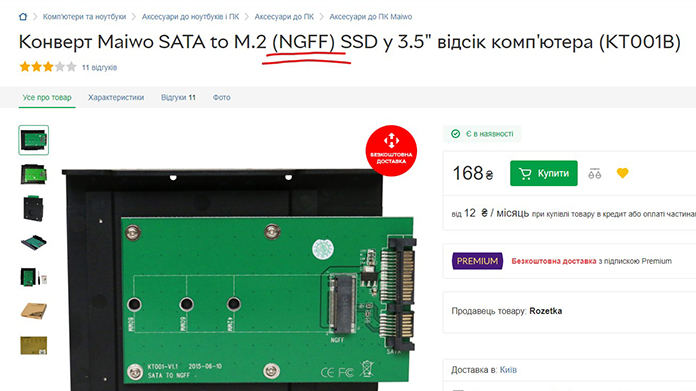
또한 M.2 PCIe에는 USB Type-C 전용 어댑터가 있음을 강조합니다. 풀 사이즈 SATA3 인터페이스용 어댑터를 찾지 못했고 USB Type-A에 대한 옵션이 있는지 확실하지 않습니다.

또한 올바른 Google 쿼리를 사용하는 것이 좋습니다. "external M.2 pocket"을 검색하여 모델명에 NVMe가 있는지 확인해야 합니다. NGFF가 있는 경우 이는 우리의 선택이 아닙니다.
나는 OLX의 Ugreen에서 주머니를 샀는데, 러시로 인해 크게 초과 지불했지만 Maiwo K1686P와 같은 것을 살펴보는 것이 좋습니다. 여전히 모델 Rozetka 매장에서 구매 가능, 그리고 검역 기간 동안 Nova Poshta의 무료 배송으로 전반적으로 훌륭한 옵션입니다.

또한 순전히 이론적으로 시스템 드라이브의 백업을 만든 다음 동일한 백업을 랩톱을 펌핑하는 데 사용할 드라이브로 어떻게든 전송할 수 있습니다. 그러나 이를 위해서는 여전히 외장 드라이브나 매우 큰 플래시 드라이브 또는 백업을 생성하고 채울 컴퓨터가 필요합니다. 따라서 작업의 단순화라고 할 수 없습니다.
또한 랩톱에서 컴퓨터로 드라이브를 설치할 때 드라이브를 랩톱으로 되돌린 후에도 "고스트"가 시스템에 남아있을 수 있습니다. 사용 가능한 장치 목록에 SSD가 표시되며 드라이브로 이동하여 어떤 폴더가 있는지 확인할 수도 있습니다.
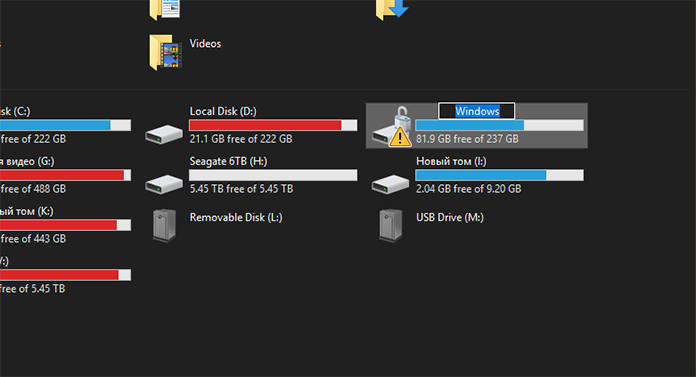
폴더 미리보기도 잠시 동안 사용할 수 있습니다! 주기적으로 이 유령은 특징적인 소리를 내며 시스템에 "떨어지고" "결합"합니다. 하지만 컴퓨터를 다시 시작하면 도움이 됩니다.
이전 절차
그러나 우리가 주머니를 사서 거기에 드라이브를 설치하고 노트북에 연결했다고 가정해 봅시다. EaseUS Todo Backup 무료 버전을 실행하고 맨 위에 있는 세 개의 줄무늬(확장) 버튼을 클릭한 다음 복제 버튼을 찾으세요. 이렇게 하면 전체 드라이브의 내용을 새 드라이브로 복제할 수 있으며 이 기능은 무료 버전에서 사용할 수 있습니다.
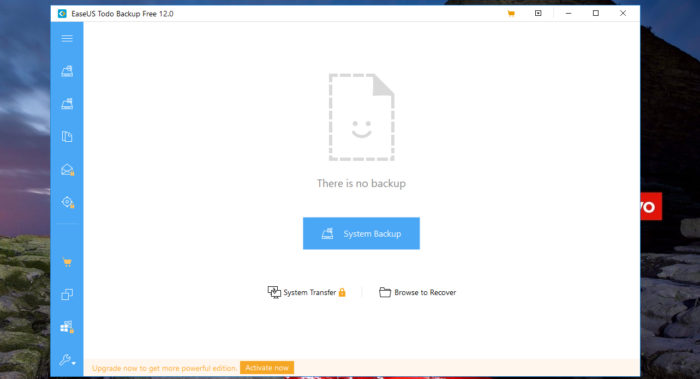
조금 더 낮은 것은 Migrate OS 기능입니다. 내가 이해하는 한 파티션을 저장해야 하는 경우에 대비하여 시스템 파티션과 창만 복제합니다. 그러나 이전 SSD에 이미 많은 프로그램이 설치되어 있다면 이것은 옵션이 아닙니다.
일반적으로 복제를 선택하고 복사할 디스크를 선택한 다음 복사할 디스크를 선택합니다. 경고! 이식 디스크의 내용(우리의 경우 – Apacer AS2280P4)가 지워집니다. 방금 드라이브를 구입했다면 괜찮지만 이미 초고속 플래시 드라이브로 사용하고 있다면 백업은 필수입니다.
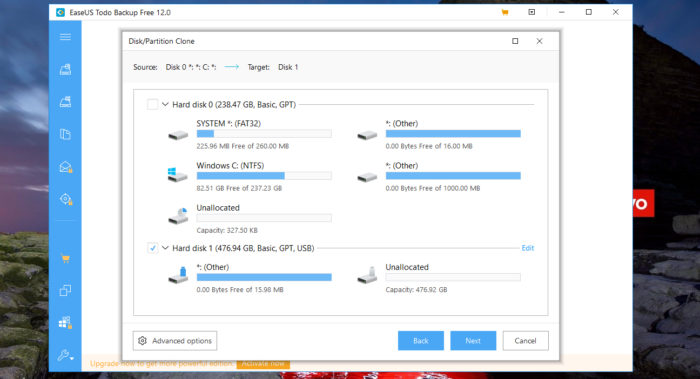
자, 프로세스를 시작하겠습니다. 제 경우에는 약 150GB의 파일을 복제하는 데 약 30분이 걸렸습니다. 그리고 이것은 USB Type-C 3.1 Gen2용입니다. 최대한 도너 디스크를 정리하면 복제 속도를 높일 수 있지만 제 경우에는 모든 파일이 필요했습니다.
시스템이 복제를 완료한 후 노트북을 끄고(절전 모드는 옵션이 아님) 주머니에서 전사 플레이트를 꺼내 노트북을 분해하고 기존 SK Hynix 드라이브를 새 Ap로 교체합니다.acer.

경고! SSD를 아주 조심스럽게 빼내어 해당 슬롯에 삽입합니다. 노트북 본체와 최대한 평행하게 놓을 경우에만 끝으로 들어갑니다. 드라이브를 너무 높이 올리지 않는 것이 좋습니다. 그렇지 않으면 단순히 슬롯이 부러질 것입니다.
다음으로 노트북의 성능을 확인합니다. 이렇게하려면 완전히 조립할 필요가 없으며 아래에서 뚜껑으로 덮으면 충분합니다. 그러나 랩톱의 일부 구성 요소가 지구 중력의 영향으로 매우 불안정하게 제자리에 고정되어 떨어질 가능성이 약간 있지만 ThinkPad T495는 꽤 잘 조립된 것으로 밝혀져 그러한 운명을 피했습니다.
따라서 랩톱을 켜고 시스템을 시작하십시오. 사용 가능한 메모리가 더 많아지고 드라이브 이름이 변경된다는 점을 제외하고는 성능의 변화를 전혀 감지할 수 없습니다.
결과
여기에는 매우 어렵지만 가장 어려운 방법과는 거리가 멀습니다. Lenovo NVMe SSD Ap를 탑재한 ThinkPad T495acer AS2280P4. 기증자 디스크로 무엇을 할지는 당신에게 달려 있습니다. 포맷하고 판매하거나 Windows 10이 하드웨어 변경에 저주를 시작하는 경우를 대비하여 잠시 동안 보관할 수 있습니다. SSD만 하드웨어에서 변경되었고 마더보드는 동일하게 유지되었기 때문에 이런 일이 발생해서는 안 됩니다. 하지만 안전하게 플레이하는 것이 좋습니다.